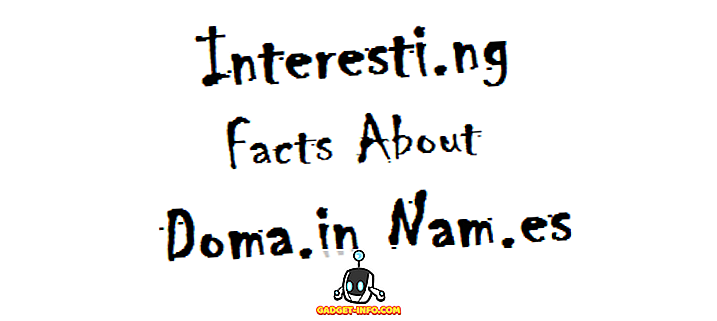私はたくさんの巨大なログファイルを扱います。 私は通常PuttyかTelnetを使って私のUNIXとLinuxサーバーに接続し、それから私は標準的なUNIX / Linuxコマンドを使ってファイルを読みます。 他のIT関係者はXウィンドウのGUIを使用することを好みますが、帯域幅の狭い接続を使用している場合は、コマンドライン端末を使用して処理を高速化することをお勧めします。
ログを編集せずに閲覧する必要がある場合は、「 less 」コマンドを使用してください。 LinuxおよびUNIXの「Less」では、ファイルを表示して基本的な検索操作を実行できます。 “ more ”とは異なり、前方ナビゲーションと後方ナビゲーションの両方が可能なので、文書内の任意の場所で任意の検索文字列を探すことができます。
より少ないのがより良い
lessを使用してファイルを開くには、UNIXまたはLinuxのプロンプトでlessコマンドを入力し、続けてファイル名を入力します。
少ないファイル名
以下の例では、 verbose.log.moというファイルを開きました。
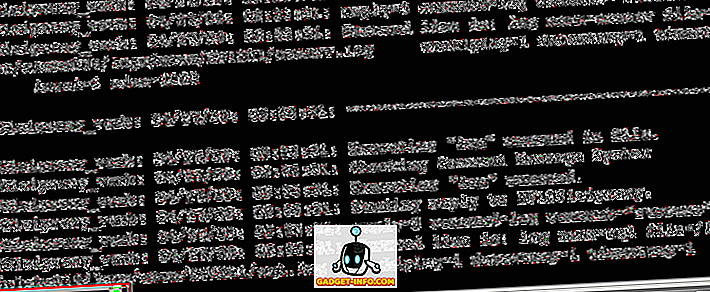
Lessはファイルを開き、ターミナルの左下部分にファイル名を表示します。 ファイル内の文字列を見つけるには、スラッシュとそれに続けて検索したい文字列を入力してEnterを押します。 次の例では、「error」という文字列を検索するために/ errorと入力しました。
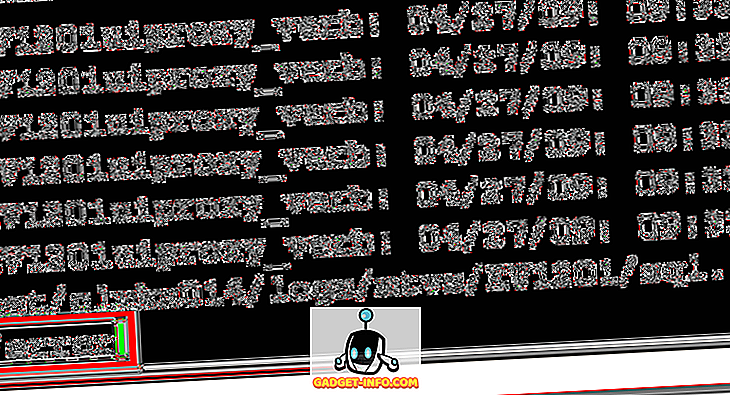
ファイルのビューが、文字列が配置されている行にジャンプすることがわかります。 見やすくするために、見つかった文字列の一致部分が強調表示されます。

文字列の次のインスタンスを検索するには、「n」キーを押すだけです。 大文字の「N」を押すと、前の試合に戻ります。
これが私がWikiの "less"のエントリから見つけた他のキーボードショートカットです:
- [矢印] / [Page Up] / [Page Down] / [Home] / [End]:ナビゲーション。
- [スペースバー]:次のページ
- b :前のページ
- n g :行番号nにジャンプします。 デフォルトはファイルの先頭です。
- n G :行番号nにジャンプします。 デフォルトはファイルの終わりです。
- / pattern : パターンを検索します 。 正規表現を使うことができます。
- n :次の一致に進みます(検索が成功した後)。
- N :前の試合に行きます。
- m 文字 :現在位置を文字でマークします。
- ' letter :ポジションレターに戻ります。 [ ' =一重引用符]
- '^またはg :ファイルの先頭に移動します。
- '$またはG :ファイルの終わりに移動します。
- s :現在の内容(grepのような他のプログラムから得たもの)をファイルに保存します。
- = :ファイル情報
- F :ファイルから継続的に情報を読み、その終わりに従います。 ログを見るのに便利です。 このモードを終了するにはCtrl + Cを使用してください。
- - option :コマンドラインオプション - オプションを切り替えます 。
- h :助けて。
- q :終了します。
私が "less"について一番好きなことは、それが端末ウィンドウの幅と高さで自動的に調整されることです。 端末のウィンドウのサイズを変更すると、「less」で表示されたときのテキストは自動的に折り返されます。 これは、端末の幅を狭くするとテキストが切り取られる傾向がある「more」と呼ばれる古いツールよりも進歩が少なくなります。
LinuxまたはUNIXで表示するテキストファイルまたはASCIIファイルが多数ある場合は、コマンドライン端末を使用してファイルを表示するための優れたコマンドであるため、必ず「less」を習得してください。 楽しい!